
Edmund Richardson
0
2262
24
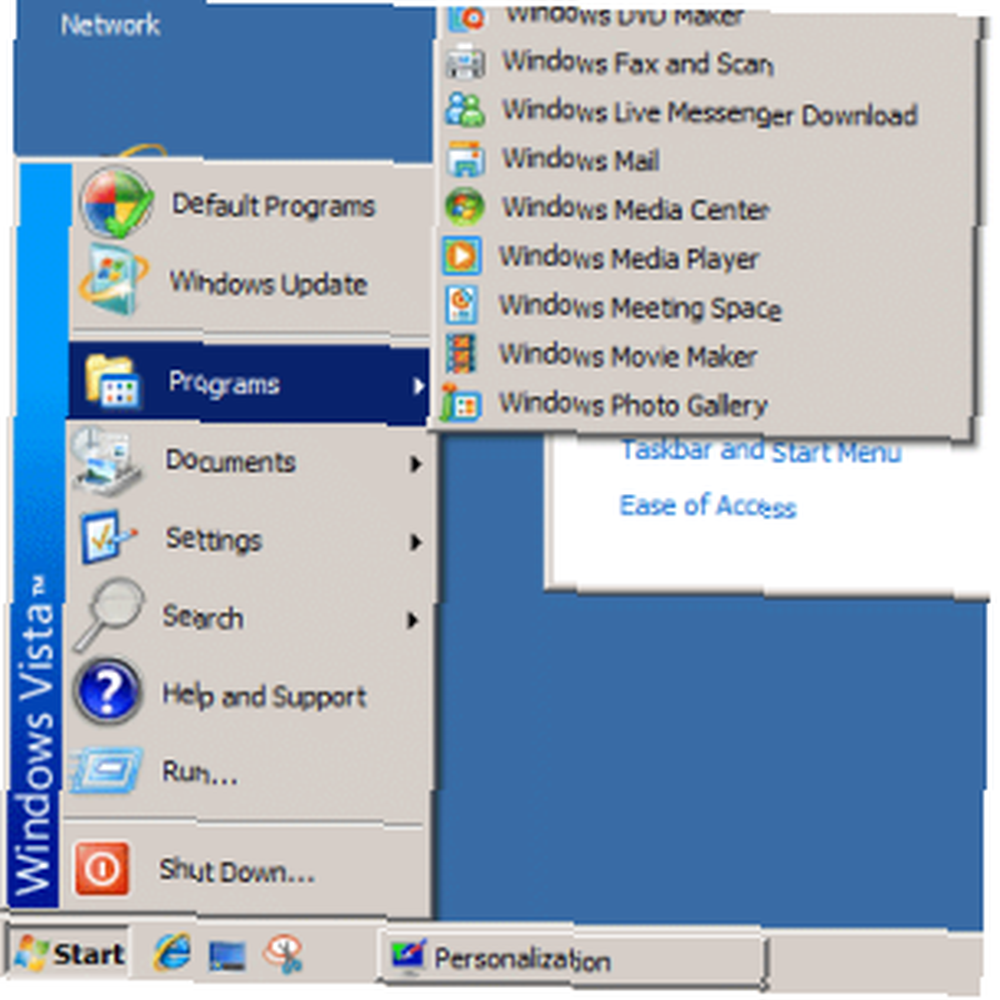 Nawet w najnowszej wersji systemu Windows Microsoft (prawdopodobnie celowo) pomija wiele przemyślanych preferencji dotyczących dostosowywania, jeśli chodzi o personalizację wyglądu. Nie jestem typem faceta, który szaleje za funkcjami takimi jak Metro i Aero. Mimo to niektóre udoskonalenia zapewniają poziomy funkcjonalności, które są już wyższe niż tylko, “Och, to ładnie wygląda.”
Nawet w najnowszej wersji systemu Windows Microsoft (prawdopodobnie celowo) pomija wiele przemyślanych preferencji dotyczących dostosowywania, jeśli chodzi o personalizację wyglądu. Nie jestem typem faceta, który szaleje za funkcjami takimi jak Metro i Aero. Mimo to niektóre udoskonalenia zapewniają poziomy funkcjonalności, które są już wyższe niż tylko, “Och, to ładnie wygląda.”
1 Hour Software, kompilacja Skrommela z DonationCoder, oferuje wiele rozwiązań tych możliwości, które system Windows pominął. Chciałbym podkreślić, że większość tych programów została zakodowana w czasach XP i Vista. Podczas gdy większość, którą uruchomiłem, była całkowicie kompatybilna z Windows 7, wiele z tych, które oferują poprawki wizualne, wymaga użycia motywu Windows Classic.
Przejrzyjmy kilka z tych małych klejnotów i zobaczmy, jak zmieniają doświadczenie.
Ghoster
Koncepcja Ghostera jest szokująco prosta i skuteczna. Ghoster to wyjątkowo lekki program, który zadokowuje się w zasobniku systemowym i przyciemnia każde okno oprócz aktywnego.

Użyłem Ghostera podczas oglądania filmu ostatniej nocy. Nie oglądam filmów na pełnym ekranie, ponieważ jestem zajętym facetem i od czasu do czasu pojawia się ważny e-mail lub komunikator. Stworzone przez Ghostera bardzo łatwo mi się skupić na filmie, a jednocześnie mogę sprawdzić, czy inne okna migają, jeśli dostaję jakieś powiadomienia itp. W przypadku programu, który po prostu przyciemnia okna, wygląda to bardzo elegancko.
Ghoster zawiera także wiele ustawień, które możesz skonfigurować, klikając prawym przyciskiem myszy ikonę na pasku zadań.
FadingTaskbar
FadingTaskbar pomaga przyciemnić określony element ekranu, podobnie jak Ghoster. To narzędzie jest dostępne wyłącznie na pasku zadań.

Ponownie, dla tych z nas, którzy próbują skupić się na niektórych częściach naszego monitora, zajęty pasek zadań może być nieco rozpraszający. Za pomocą FadingTaskbar możesz dostosować poziomy przezroczystości, ukrywanie paska zadań oraz preferencje wejścia / wyjścia. Ta aplikacja sprawiła mi pewne problemy w systemach Windows 7 i Vista, więc naprawdę polecam ją tylko dla XP.
TransOther
TransOther przypomina Ghostera, ale sprawi, że nieaktywne okna będą przezroczyste, a nie przyciemnione.
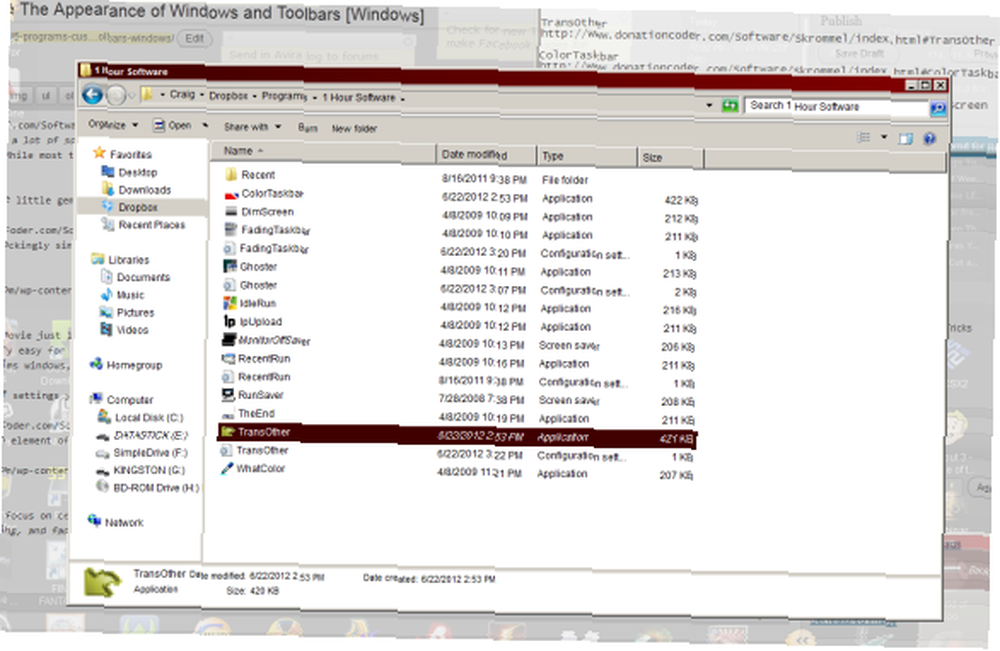
Moim zdaniem jest to trochę mdłości i ma dla mnie trochę za dużo. Jestem jednak pewien, że są tacy, którzy mogą znaleźć idealne zastosowanie. Ponownie ustawienia przezroczystości można skonfigurować, klikając prawym przyciskiem myszy ikonę zasobnika.
ColorTaskbar
Jeszcze bardziej rozpraszający uwagę niż TransOther może być pasek kolorów. Korzystając z paska narzędzi ColorTaskbar, pasek zadań przejdzie przez spektrum kolorów.
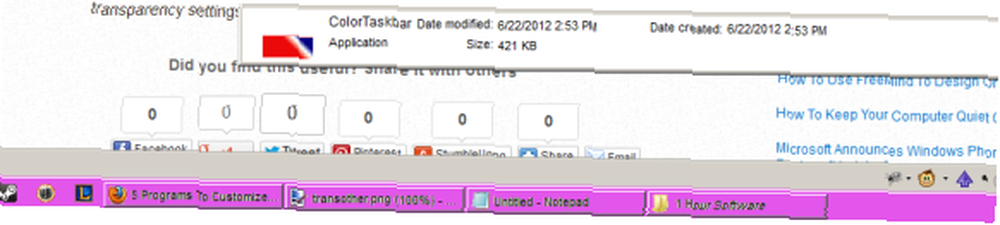
Tutaj widzisz różowy, a kilka sekund później jest niebieski.

To kolejne narzędzie, które polecam tylko na XP. Widziałem, jak powoduje problemy z Vista i 7.
Ciemny ekran
DimScreen jest prosty i prosty. Uruchomienie tego programu spowoduje umieszczenie ikony na pasku zadań i natychmiastowe przyciemnienie ekranu o 50%. Stamtąd możesz kliknąć prawym przyciskiem myszy i skonfigurować poziom ściemniania oraz ustawić inne ustawienia.

Ten jest bardzo przydatny dla osób z wrażliwymi oczami. Może naprawdę działać jako zamiennik F.lux lub podobnych programów.
Jeśli interesują Cię bardziej niesamowite, domowe aplikacje, takie jak te, sprawdź ten post, w którym opisano trzy główne wpisy do konkursu NANY 2012 na DonationCoder.com. Wszystkie są lekkie i bardzo celowe, podobnie jak pięć wymienionych tutaj. Jeśli masz jakieś pytania lub uwagi dotyczące któregokolwiek z nich, po prostu napisz do mnie komentarz!











